
但是您将,尤其是在阅读了Radical Image Optimization Tool(也称为RIOT)之后。我的意思是,我们经常不做任何事情或注意到需求,因为我们从来没有 know 解决方案,也许优化图像可能是您在那里不知道的事情之一是一个出色的免费程序。
要了解RIOT可以为您完成的任务,您需要了解的第一件事是“优化图像" “优化"一词使这项任务听起来颇具技术性,而实际上,不仅是我们所有人都有能力去做,而且常常是我们想要或需要去做的事情。这些任务包括调整大小,压缩,旋转,翻转,缩放以及对亮度,对比度,伽玛和反转进行调整。还有其他任务也属于此类别,但是这些是一些基本知识,并且肯定在RIOT中。
现在在执行这些操作的程序中您想要什么?一些不错的好处包括诸如批量支持一次处理多个图像的功能,以几种最流行的格式保存的功能以及双重视图,可让您查看图像的前后, before 更改将永久进行。这些基本但至关重要的功能都包含在RIOT中。
启动RIOT
您可以通过两种方式使用RIOT:作为独立应用程序或GIMP中的插件,IrfanView,XnView和其他几个支持的应用程序。使用插件而不是独立应用程序的好处是,您可以将RIOT的功能直接集成到您一直使用的程序中。无论您决定选择哪个方向,都可以满足您的要求,并且都可以通过同一下载页面进行访问。
此外,如果您对该程序的最新和最新版本感兴趣,则可以请尝试0.5版的“潜行预览"。请理解,这不是RIOT的“稳定"版本,但是很有可能是可以安全使用的。但是,如果您想要最安全的版本,请从常规下载链接中下载,该链接的版本被认为是稳定的0.4.6。
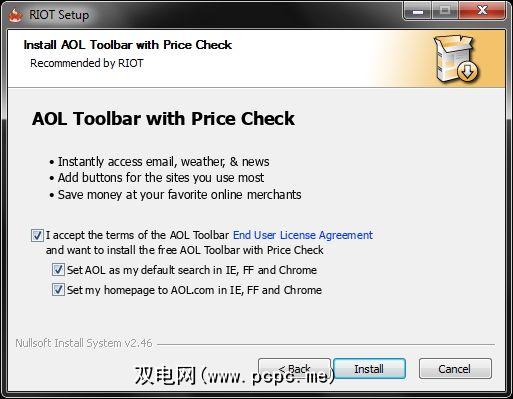
啊哈!那是从那里来的!有没有想过这个愚蠢的工具栏如何进入您的浏览器?大多数情况下,是通过在安装过程中为应用程序提供赞助的程序进行的。实际上,不久前,我想知道如何在计算机中安装AOL栏,并且在我再次安装RIOT(以检查类似情况)时,我找到了罪魁祸首。我第一次以某种方式忽略了这一点,并且我非常热衷于这类事情。因此,我想引起您的注意,尽管RIOT是一个很棒的免费程序,但是请注意AOL工具栏。只需取消选中顶部复选框,然后取消选中底部两个复选框,然后单击“安装"即可。
请注意,这并不会使RIOT成为不良程序,它只是让它保持免费。不过,您不想要不需要的东西,这绝对是您不需要的东西。此外,有关保持计算机清洁的更多信息和提示,请参阅PCPC.me文章“一个简单的清单,可以在没有所有垃圾的情况下安全地安装免费软件。"
跳入RIOT
正如我之前在文章简介中已经提到的那样,RIOT具有图像优化应用程序中所需的所有功能。就是说,这并不能真正帮助您找到和使用它们,所以让我们简要地看一下什么使RIOT如此出色。
这不一定是“功能",但它肯定是“功能"不容忽视。通常,都有功能齐全的优秀程序,但它们具有难以使用的界面,从而阻止了大多数用户真正从程序中获得最大收益,甚至无法使用它。 RIOT就是这样。创作者投入了大量的工作,以使其尽可能简单直观。如您在下面的屏幕快照中所见,可见的选项非常简单。但是您看不到的是每个菜单下的内容,其中每个功能和选项均已正确分类。再次,这似乎很基本,但是您会惊讶有多少程序会出错。
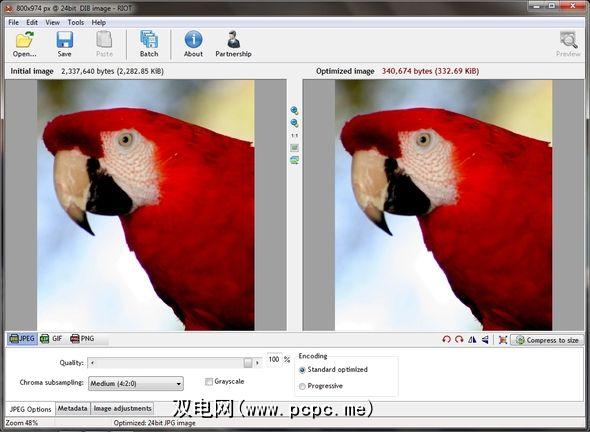
参考上图,五个菜单选项是“文件",“编辑",“视图",“工具"和“帮助"。菜单选项下的大图标为“打开",“保存",“粘贴",“批处理",“关于"和“伙伴关系"。在最右边,有一个预览按钮。这些按钮还可以通过垂直实线很好地分为特定类别。看起来微不足道,但这种小事情可以改善界面并使其更加用户友好。然后,您将获得两个图像窗格。左边的是您打开(或拖放或使用命令行)的初始图像,右边的是经过优化的图像。换句话说,它是显示所做更改的图像。
您还将注意到两个图像窗格之间的按钮。这些很容易被忽略-我一开始就做过。前两个是放大和缩小按钮。这两个图标下方的按钮带有“ 1:1"图标,以原始尺寸显示图像。下一个按钮用于将图像调整回窗口,以便可以再次查看整个图像。该行中的最后一个按钮是就地比较,它使您可以查看图像,单击并按住它可以查看更改,而无需在两个窗格之间进行来回比较,以进行反弹。
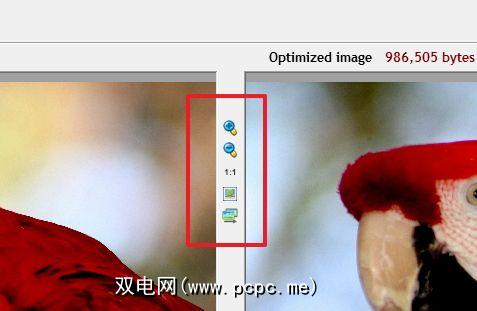
在下半部分,您还有更多选择。从图像窗格正下方的栏的左侧开始,提供图像文件类型JPEG,GIF和PNG的选项。
最后,在左下角有三个选项卡。第一个是图像类型选项标签,其中显示JPEG,GIF或PNG。这只是另一个视觉功能,可以帮助您实现针对不同文件类型的选项。下一个选项卡是元数据,使您可以删除与图像有关的某些信息。可以删除的内容取决于文件类型。

最后一个标签是“图像调整",其中包括“亮度",“对比度",“伽玛"和“反转(负)"之类的基本调整。您还可以通过单击“设置默认值"按钮恢复为默认值,或者通过右侧的“应用于初始图像"按钮应用更改。

以及输出为JPEG,GIF和PNG的信息, RIOT支持更多输入文件类型,包括位图,PSD(Adobe Photoshop),HDR,RAW和一些稀有和科学的类型。
您可以在网站上阅读有关版本0.5的每个亮点的更多信息。 ,但是下面是一些主要更改和补充的简短列表。
同样,这只是新功能的列表。确实令人印象深刻。还请记住,该版本仍在积极开发中。
许多功能可以通过键盘快捷键使用,您可以通过将光标悬停在图标上来学习这些功能。通过这样做,您还可以了解更多有关不同选项可以做什么的信息。
说到学习,位于“帮助"菜单下的帮助主题链接包含一些令人难以置信的内容。有关程序,图像以及如何优化它们的信息。我通过各种帮助链接对程序有了很多了解,这是一个很好的资源。
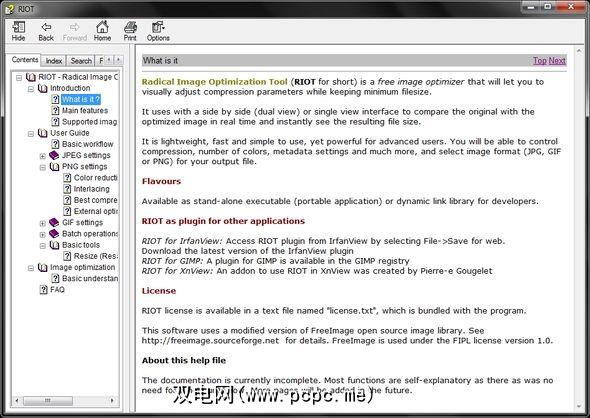
通过界面中的按钮访问的大多数功能也可以通过下拉菜单< /strong>。
RIOT是便携式的。独立版本可以在闪存驱动器,便携式硬盘驱动器或任何其他便携式设备上运行。我建议使用诸如PortableApps之类的程序来快速访问它以及您运行的任何其他便携式程序。
结论
您知道什么,我们通过RIOT使其活跃起来!那不是很难吗?我强烈建议您尝试一下。它是优化网络图像或个人使用图像的绝佳选择。试试看,让我们知道您的想法!
您将什么用作图像优化工具?您使用RIOT找到成功了吗?我们希望在评论中听到您的想法!

![RIOT:您可以自由使用[Windows]的最根本的图像优化工具](https://static.pcpc.me/cover/2012/10/RIOT-Intro-Image.jpg)






